L’utilisation de périphériques mobiles tels que les smartphones et les tablettes pour accéder à la messagerie professionnelle, au calendrier, aux contacts et aux tâches joue un rôle important dans le fait de veiller à ce que les employés accomplissent leurs tâches à tout moment, où que vous soyez. Mais il est essentiel que vous puissiez gérer et sécuriser ces périphériques quand ils sont connectés à votre organisation Office 365.
Vous disposez de plusieurs options pour gérer les appareils mobiles qui utilisent les services Office 365. Si vous voulez gérer l’accès à la messagerie électronique et aux documents, vous pouvez choisir entre utiliser la gestion des appareils mobiles intégrée pour Office 365 ou Microsoft Intune. Comparez les fonctionnalités proposées par chaque service de sorte que vous puissiez choisir celui qui convient le mieux à vos besoins. Par exemple, si vous avez seulement besoin de gérer les services Exchange, vous pouvez configurer des stratégies Exchange ActiveSync, comme décrit dans cet article.
Suivez les instructions ci-dessous pour configurer les stratégies Exchange ActiveSync dans le centre d’administration Microsoft 365 pour effectuer les tâches de gestion courantes des appareils, par exemple:
-
Définir des règles d’accès aux appareils
-
Créer des stratégies d’appareil de boîte aux lettres mobile
-
Autorisation, blocage, effacement ou suppression des appareils mobiles
-
Afficher des rapports sur les appareils
Contenu de cet article
Quels types d’appareils pouvez-vous gérer ?
Étapes de configuration pour les utilisateurs
Tâches de gestion des périphériques et emplacement où les effectuer
Quels types d’appareils pouvez-vous gérer ?
Vous pouvez utiliser les stratégies que vous avez configurées dans Office 365 pour gérer les appareils qui utilisent Exchange ActiveSync pour synchroniser les messages électroniques, le calendrier, les contacts et les tâches de votre organisation. Exchange ActiveSync est disponible sur de nombreux appareils mobiles tels que les appareils Windows Phone, les tablettes Windows 8, Android, le® BlackBerry et les appareils iOS (iPhone et iPad). Pour en savoir plus sur Exchange ActiveSync, voir Exchange ActiveSync dans Exchange Online.
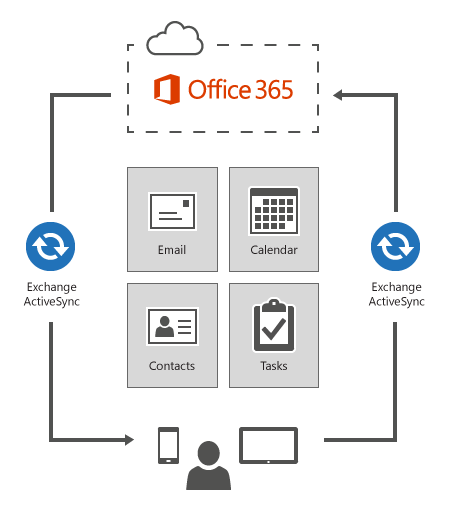
Important : Pour gérer les smartphones BlackBerry au sein de votre organisation, vous devez activer BlackBerry® services Cloud Business. Pour ce faire, dans le centre d’administration Office 365, accédez à paramètres du service > mobile , puis suivez les instructions de cet emplacement.
Étapes de configuration pour les utilisateurs
Exchange ActiveSync est activé par défaut, de sorte que les utilisateurs disposant d’un appareil Exchange ActiveSync doivent uniquement exécuter quelques étapes pour synchroniser leur appareil avec votre organisation. Pour plus d’informations, rediriger les utilisateurs vers cette rubrique: configurer et utiliser Office 365 sur votre téléphone ou tablette.
Tâches de gestion des périphériques et emplacement où les effectuer
Dans quelques emplacements, vous devez accéder à la gestion des appareils de votre organisation. Le tableau suivant répertorie quelques tâches courantes de gestion des périphériques et vous permet de les exécuter.
|
Pour… |
Consulter |
Pour plus d’informations |
|---|---|---|
|
Blocage, autorisation, effacement ou suppression d’un appareil |
Centre d’administration Exchange : destinataires select user onglet boîtes aux lettres > select user > cliquez sur afficher les détails sous appareils mobiles. |
Effectuer une réinitialisation à distance sur un téléphone Mobile |
|
Configurer des règles d’accès pour des familles et modèles de périphériques spécifiques |
Centre d’administration Exchange: > de l’onglet accès mobile > les règles d’accèsaux appareils mobiles . |
Section «création d’un périphérique (ou d’une famille de périphériques)» dans contrôle de l’accès aux appareils Exchange ActiveSync |
|
Configurer des stratégies de boîte aux lettres d’appareil, telles que les exigences de mot de passe et les paramètres de sécurité des appareils mobiles |
Centre d’administration Exchange : onglet de stratégies de boîte aux lettres des appareils mobiles > |
Stratégies de boîte aux lettres d’appareil mobile dans Exchange Online |
|
Configurer les paramètres d’accès Exchange ActiveSync (y compris l’autorisation, le blocage ou la mise en quarantaine) |
Centre d’administration Exchange: onglet mobile > accès aux appareils mobiles> paramètres d’accès à Exchange ActiveSync > modifier |
|
|
Activer ou désactiver Exchange ActiveSync |
Centre d’administration Exchange : destinataires select user onglet boîtes aux lettres > select user > cliquez sur activer Exchange ActiveSync ou Désactiver Exchange ActiveSync sur les appareils mobiles. |
Activer ou désactiver Exchange ActiveSync pour une boîte aux lettres |
|
Afficher les détails de l’appareil |
Centre d’administration Exchange : destinataires select user onglet boîtes aux lettresselect deviceselect user > cliquez sur afficher les détails sous appareils mobiles > select device > cliquez sur Détails. |
Afficher les informations des appareils mobiles pour les utilisateurs |
|
Afficher des rapports détaillés sur les appareils de votre organisation (navigateur utilisé et rapports utilisés par le système d’exploitation ) |
Centre d’administration Office 365: rapports > périphériques |
Afficher les rapports d’utilisation du navigateur ou du système d’exploitation pour Office 365 |
Gestion avancée des appareils avec Microsoft Intune
Vous recherchez des fonctionnalités de gestion des appareils mobiles plus sophistiquées? Envisagez d’utiliser Microsoft Intune. Comme Office 365, Microsoft Intune est un service basé sur le Cloud qui peut vous aider à protéger et gérer les appareils Exchange ActiveSync au sein de votre organisation. Toutefois, Intune vous permet non seulement de gérer une gamme plus large d’appareils (y compris les ordinateurs exécutant Windows), mais elle fournit également des fonctionnalités de gestion d’ordinateur et d’appareil mobile puissantes telles que:
-
Monitor
-
Paramètres de chiffrement
-
Inventaire matériel et logiciel
-
Paramètres de l’application
-
Bien plus encore...
Pour déterminer si Intune est adapté à votre organisation, consultez le Guide d' évaluation de Microsoft Intune .










